Подключение жесткого диска к планшету
Современные планшеты имеет ограниченную емкость накопителя, и даже самые большие модификации памяти рано или поздно заканчиваются. Кроме того, может возникнуть необходимость получить информацию с внешнего жесткого диска. Как выполнить подключение жесткого диска к планшету, выбрать оптимальный носитель информации и устранить возможные проблемы – будет описано ниже.
Содержание
Как выбрать жесткий диск для планшета
В силу того, что планшетный компьютер имеет меньший объем аккумулятора и, соответственно, меньшие значения зарядного устройства, порой возникает проблема питания периферийных аксессуаров. Чтобы жесткий диск гарантированно заработал, рекомендуется придерживаться нескольких правил во время покупки.

- Если жесткий диск имеет формат 2,5, то не стоит покупать вариант с объемом более 500 ГБ. Если диск со своим питанием, то объем не принципиален, так как его можно запитать от розетки, а значит, гаджету не требуется тратить свой заряд.
- Не нужно гнаться за максимальным количеством оборотов (максимальная скорость считывания и записи данных), так как от этого меняется потребление энергии, и не каждый планшет через USB разъем сможет выдать нужное значение.

Никто не мешает подключить к планшету Андроид накопитель, собранный самостоятельно. Для этого можно купить в магазине HDD или SSD с небольшим объемом памяти и отдельно для него бокс.
Важно! Нужно, чтобы бокс поддерживал USB 3.0 или Type-С, если соответствующие разъемы есть в мобильном устройстве.

Еще один хитрый вариант, минусом которого являются существенные денежные затраты – внешний накопитель с поддержкой Wi-Fi. В таком случае не возникнет никаких сложностей с подключением, так как HDD будет являться своего рода облаком или сервером. Минус в том, что пользователь ограничен в передвижении, оба устройства должны быть подключены к одной вай-фай сети. Подробнее о разновидностях жестких дисков можно узнать в нашем материале.
Способы подключения
Подключить жесткий диск к планшету можно проводным и беспроводным путем. Второй вариант возможен при поддержке жестким диском Wi-Fi сети и в целом не вызывает сложностей.
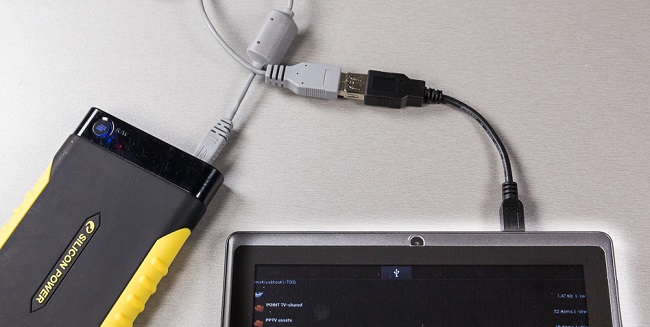
Проводной вариант возможен через:
- OTG;
- USB;
- Type-C.
Если девайс оснащен Type-C или USB разъемом, то проблем с синхронизацией не будет. Это значит, что в операционной системе уже заложена возможность работы с внешними накопителями. Если аппарат имеет только microUSB или собственные разъемы (Самсунг, Асус, Хуавей), то потребуется OTG переходник. Купить его можно в любом магазине или же через интернет магазины, что дешевле. Пригодится такой переходник и для подключения флешки или мыши.
Необходимый софт
Не всегда только лишь покупка OTG помогает подключить внешний жесткий диск к мобильному устройству. Если девайс не видит внешний жесткий диск, то исправить ситуацию помогут приложения StickMount или Nexus Media Importer. Обе утилиты имеют свои нюансы.
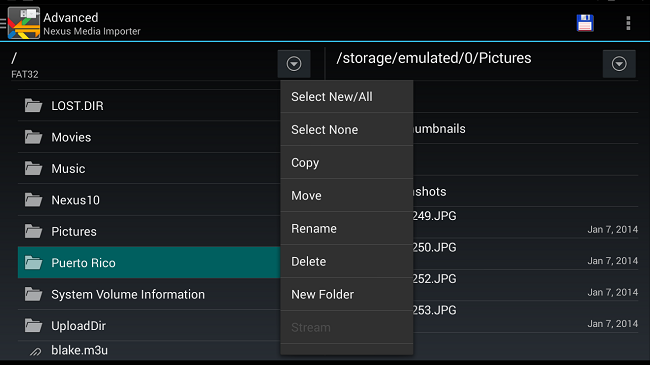
StickMount – приложение бесплатное, но сложность его использования заключается в том, что предварительно на устройстве необходимо дополнительно активировать Root права. Для разных брендов есть свой способ настроить такую возможность, поэтому рекомендуется искать правильный вариант не только для производителя, но и конкретной модели. После установки StickMount пользователю отдельно необходимо скачать любой файловый менеджер или воспользоваться встроенным, если такой предусмотрен производителем. Современные гаджеты от Леново, Асер чаще всего оснащены подобным софтом. Хороший сторонний менеджер файлов – ES Commander.
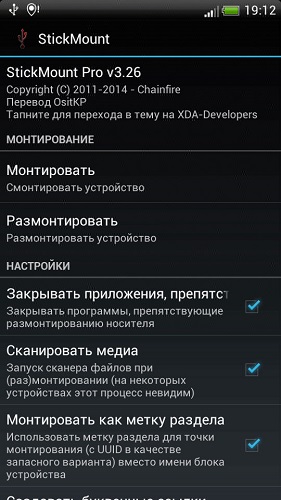
Второй вариант – Nexus Media Importer. Суть программы в том, что она выступает своего рода файловым менеджером и стримминговым сервисом, который открывает доступ к содержимому подключенной памяти без включения рут прав. Приложение платное, его цена около 3$.
Важно! Нюанс в том, что изначально его создавали для устройств Nexus, поэтому стопроцентной гарантии работы с гаджетами других брендов нет. Рекомендуется проверить корректность работы на бесплатной версии и если все в порядке, то купить полноценный вариант.
Возможные проблемы
В целом, подключать жесткий диск к планшету не сложно, но у пользователей системы Android могут возникать программные неполадки. Как их обойти, рассказано выше (установить одно из двух рекомендованных приложений). Пользователи Windows 10 и более ранних версий программных сбоев обычно не имеют, а остальные неполадки характерны любому планшетному компьютеру.
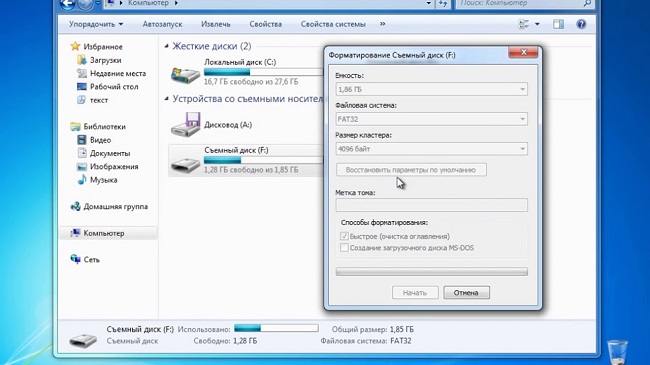
- Некоторые планшеты в принципе не имеют поддержки OTG. В настоящий момент почти любой современный планшет оснащен данной функцией, но у более старых моделей подключение внешнего жесткого диска к планшету через кабель невозможно.
- Если внешний носитель не отображается, то проблема может заключаться в том, как он отформатирован.
- Проблема может заключаться в большом объеме накопителя и высокой скорости его работы. Потребуется более простые варианты, об этом упоминалось в первом разделе.
- Не стоит забывать о банальной неисправности кабеля для синхронизации.
Лучшие планшеты по мнению покупателей
Планшет Apple iPad (2018) 32Gb Wi-Fi на Яндекс Маркете
Планшет Samsung Galaxy Tab A 10.5 SM-T595 32Gb на Яндекс Маркете
Планшет Apple iPad (2018) 32Gb Wi-Fi + Cellular на Яндекс Маркете
Планшет Apple iPad Pro 10.5 64Gb Wi-Fi + Cellular на Яндекс Маркете
Планшет Huawei MediaPad M5 Lite 10 32Gb LTE на Яндекс Маркете
Свежие новости о гаджетах и технологиях в нашем Телеграм канале.




